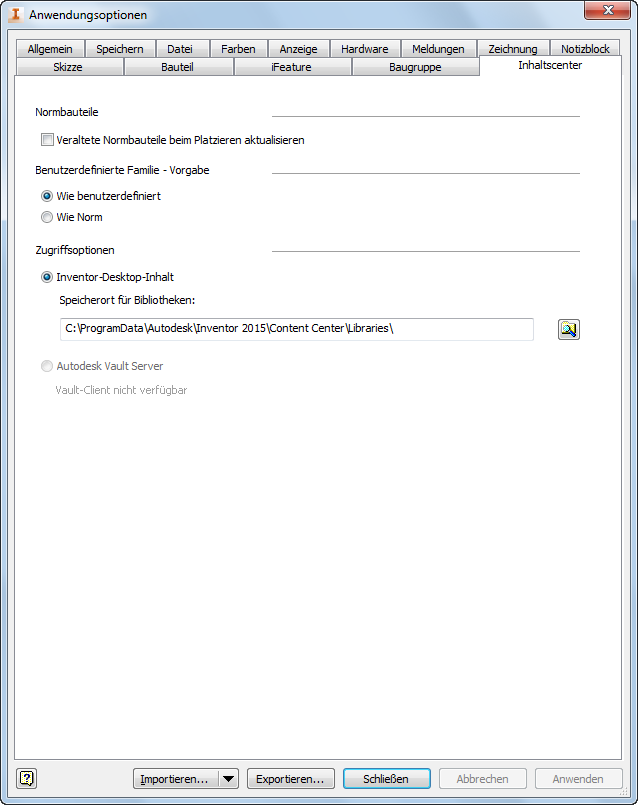
Migrieren von benutzerdefinierten Inhaltscenter-Bibliotheken in Desktop-Inhalt
Das Vorgabeverzeichnis für Inventor Desktop-Inhalte lautet C:\ProgramData\Autodesk\Inventor <Version>\Content Center\Libraries oder C:\Documents and Settings\All Users\Application Data\Autodesk\Inventor <Version>\Content Center\Libraries. Sie können dieses Vorgabeverzeichnis unter Anwendungsoptionen auf der Registerkarte Inhaltscenter ändern. Siehe Abbildung oben.
So migrieren Sie benutzerdefinierte Inhaltscenter-Bibliotheken in Desktop-Inhalt
Schritt 1: Kopieren Sie Ihre vorhandene benutzerdefinierte Inhaltscenter-Bibliothek in das Verzeichnis für Desktop-Inhalt. Siehe hierzu die Option Speicherort für Bibliotheken in der vorherigen Abbildung.
Schritt 2: Aktualisieren Sie die älteren benutzerdefinierten Inhaltscenter-Bibliotheken mithilfe des Aktualisierungswerkzeugs im Dialogfeld Inhaltscenter-Bibliotheken konfigurieren.
Klicken Sie im Dialogfeld Projekte auf Inhaltscenter-Bibliotheken konfigurieren. Die älteren benutzerdefinierten Inhaltscenter-Bibliotheken werden im Dialogfeld Bibliotheken konfigurieren aufgelistet. Die Spalte In Verwendung ist ausgewählt. Klicken Sie auf Aktualisierungswerkzeug, um die Migration zu starten. Siehe folgende Abbildung.
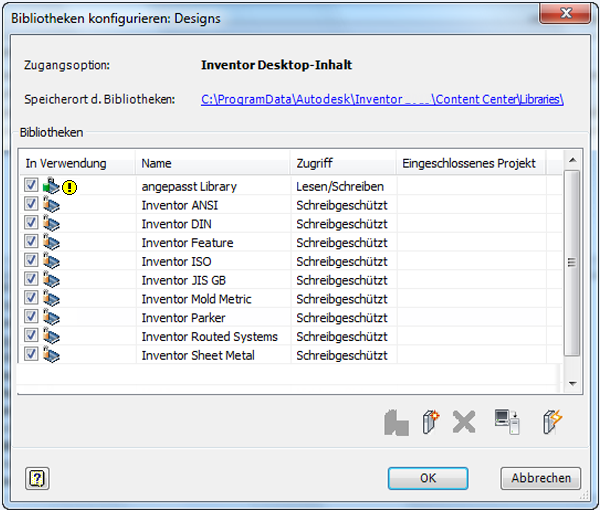
Schritt 3: Klicken Sie im Dialogfeld Aktualisierungswerkzeug auf Weiter, um die Migration der benutzerdefinierten Bibliotheken schrittweise zu durchlaufen.
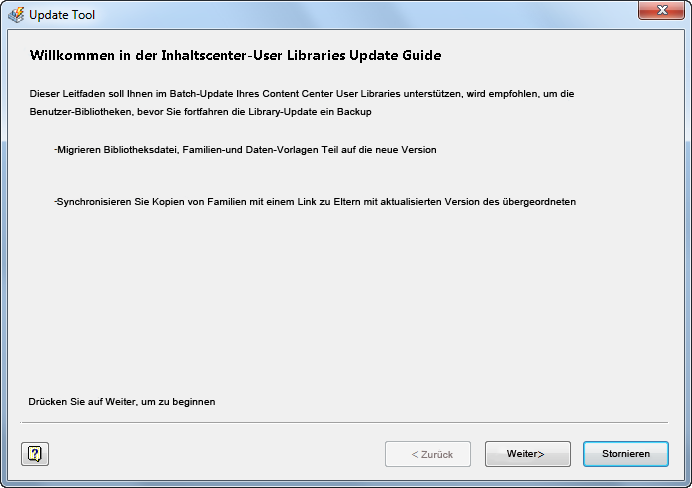
Ältere benutzerdefinierte Inhaltscenter-Bibliotheken, die aktualisiert werden sollen, werden aufgelistet (siehe folgende Abbildung).
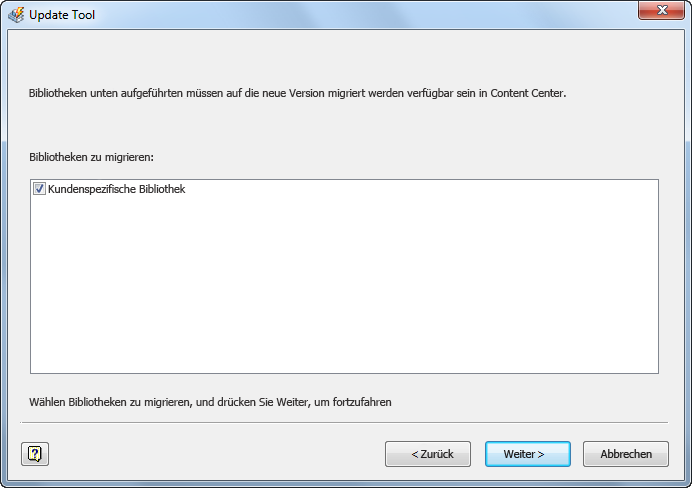
Wählen Sie die zu aktualisierende Bibliothek aus. Wenn mehr als eine Benutzerbibliothek veraltet ist, können Sie mehrere Bibliotheken auswählen, die gleichzeitig aktualisiert werden. Klicken Sie dann auf Weiter.
Eine Bibliotheksanalyse wird durchgeführt, und die Ergebnisse der Analyse werden angezeigt. Wenn Fehler auftreten, müssen diese zunächst behoben werden, bevor Sie den Vorgang fortsetzen können. Wenn keine Fehler auftreten, werden die Sicherungsoptionen angezeigt. Geben Sie einen Ordner für die Sicherungskopie an, und klicken Sie auf Weiter.
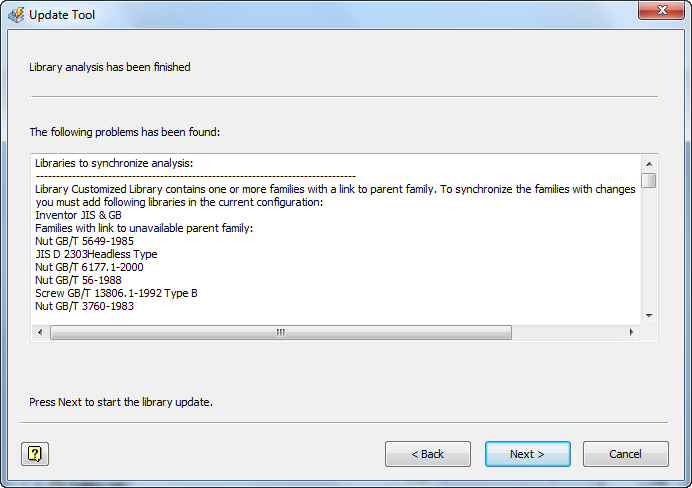
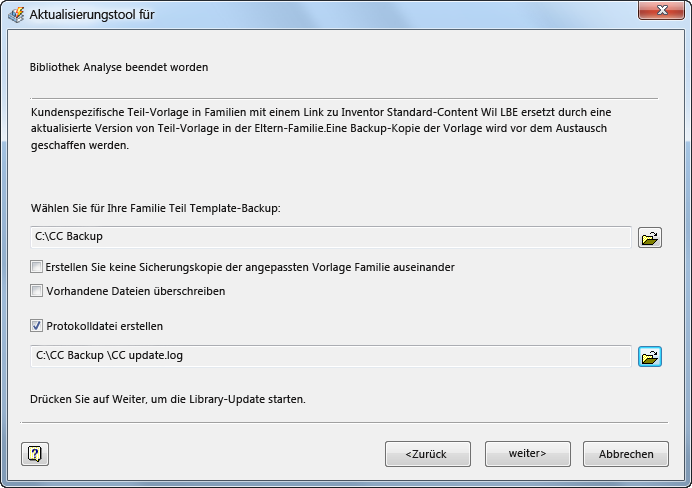
Überprüfen Sie nach Abschluss des Vorgangs den Aktualisierungsbericht, wie in der folgenden Abbildung gezeigt.
Tipp (Querverweise zwischen Bibliotheken): Wenn ein Querverweis vorhanden ist, eine Benutzerbibliothek UL1 Quellfamilien der Familien in Benutzerbibliothek UL2 enthält und UL2 ihrerseits Quellfamilien der Familien in Benutzerbibliothek UL1 enthält, fügen Sie beide Bibliotheken hinzu, und führen das Aktualisierungswerkzeug schrittweise für UL1 und UL2 aus.
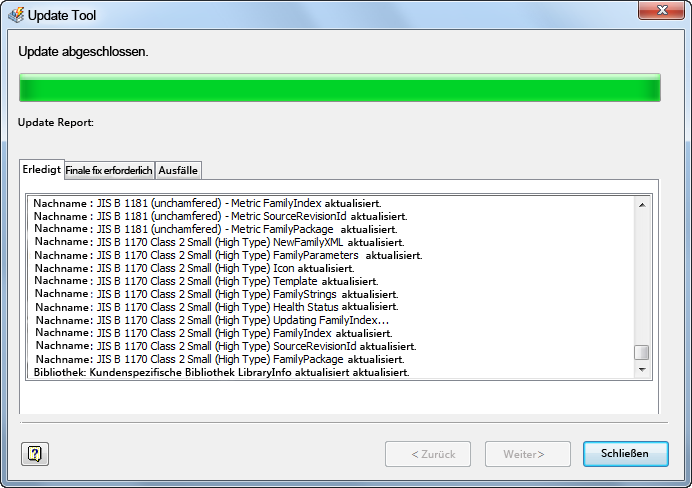
Korrigieren Sie alle fehlerhaften Familien in der aktualisierten Bibliothek (Bibliotheken). Fehlerhafte Familien werden mithilfe eines Symbols in den Dialogfeldern Aus Inhaltscenter platzieren und Inhaltscenter-Editor gekennzeichnet. Beschädigte Familienvarianten können im Inhaltscenter zwar verwendet werden, führen jedoch häufig zu unerwarteten Problemen.
Migrieren einer benutzerdefinierten Inhaltscenter-Bibliothek in Tresor-Server
Die Migration der benutzerdefinierten Inhaltscenter-Bibliothek erfolgt in zwei Schritten. Der erste Schritt ist die Migration des Autodesk Data Management Servers (ADMS). Der zweite Schritt ist die Aktualisierung der benutzerdefinierten Inhaltscenter-Bibliothek auf die neue Version von Inventor und die Aktualisierung der älteren Baugruppen.
Führen Sie die folgenden Schritte aus, um eine benutzerdefinierte Inhaltscenter-Bibliothek in Tresor-Server zu migrieren:
- Erstellen einer Sicherungskopie mit ADMS Console.
- Deinstallieren Sie die vorhandene Version von ADMS, und installieren Sie dann die neue Version von ADMS und Inventor.
- Migrieren Sie ältere benutzerdefinierte Inhaltscenter-Bibliotheken auf die neue Version von ADMS.
- Kopieren Sie ältere benutzerdefinierte Inhaltscenter-Bibliotheken auf die neue Inventor-Partition der ADMS Console.
- Klicken Sie im Inventor-Projekt auf Inhaltscenter-Bibliotheken konfigurieren.
- Aktualisieren Sie ältere benutzerdefinierte Inhaltscenter-Bibliotheken mithilfe des Aktualisierungswerkzeugs im Dialogfeld Inhaltscenter-Bibliotheken konfigurieren.
- Aktualisieren Sie Inhaltscenter-Bauteile in älteren Baugruppen.
Schritt 1: Erstellen einer Sicherungskopie mit der ADMS Console
Sichern Sie vor dem Upgrade von ADMS alle ADMS-Daten. Starten Sie die ADMS Console, und wählen Sie im Menü der ADMS Console Extras > Backup aus. Dieses Werkzeug erstellt eine Sicherungskopie aller Bibliotheken und Tresore.
Schritt 2: Deinstallieren Sie die vorhandene Version von ADMS, und installieren Sie dann die neue Version von ADMS und Inventor.
Weitere Informationen finden Sie in der Dokumentation für ADMS und Inventor.
Schritt 3: Migrieren Sie ältere Inhaltscenter-Bibliotheken auf die neue Version von ADMS.
In der Regel wird beim Importieren oder Wiederherstellen einer Sicherungskopie der alten Version von ADMS eine automatische Migration von älteren benutzerdefinierten Inhaltscenter-Bibliotheken auf die neue Version von ADMS ausgeführt.
- Führen Sie ADMS Console aus.
- Erweitern Sie im Fenster von ADMS Console die Bibliotheken, und klicken Sie mit der rechten Maustaste auf die zu kopierende Bibliothek.
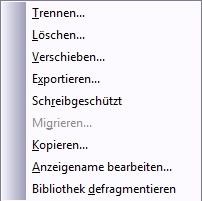
- Geben Sie in das Dialogfeld Bibliothek kopieren den Bibliotheksnamen ein, wählen Sie die Autodesk Inventor 2013-Partition aus, und klicken Sie auf OK. Die Bibliothek wird auf die Autodesk Inventor 2013-Partition kopiert.
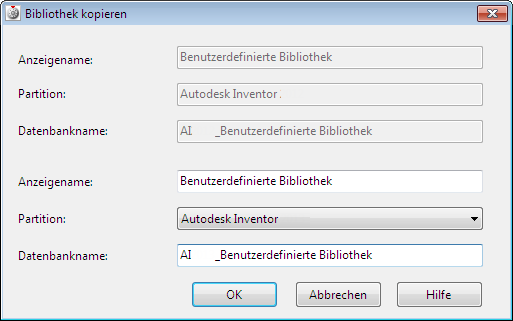
Schritt 5: Aktualisieren Sie ältere benutzerdefinierte Inhaltscenter-Bibliotheken mithilfe des Aktualisierungswerkzeugs im Dialogfeld Inhaltscenter-Bibliotheken konfigurieren.
Dieser Schritt entspricht der Vorgehensweise bei der Aktualisierung von älteren benutzerdefinierten Inhaltscenter-Bibliotheken in Desktop Content.